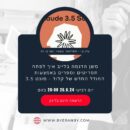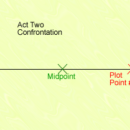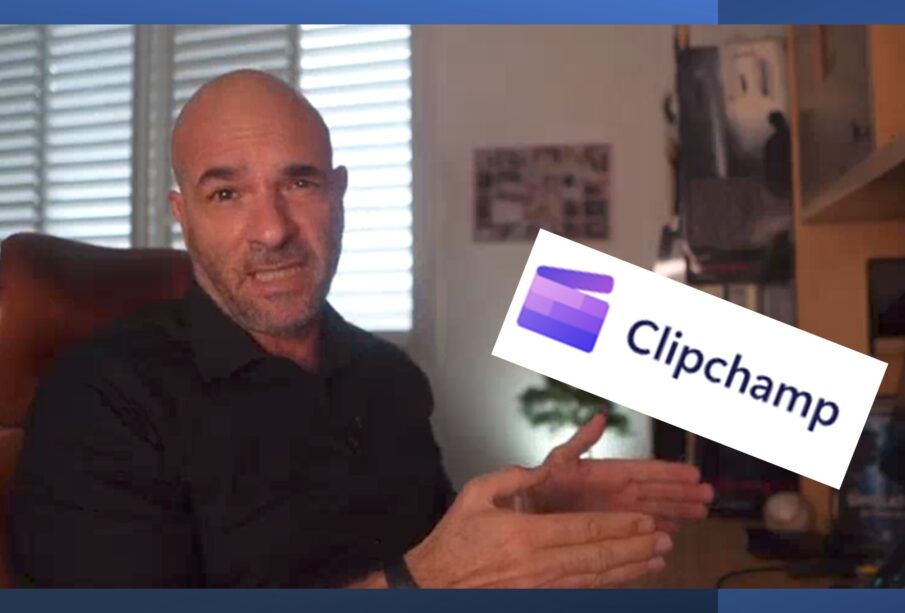
הפיכת טקסט לדיבור בעברית בחינם: מדריך שלב אחר שלב
המון אנשים מחפשים דרך להפוך טקסט לדיבור, תוך שימוש בפלטפורמות מקוונות שונות. רבים אינם מודעים לכך שקיימת דרך חינמית לעשות זאת בעברית, ישירות במחשב שלהם. במאמר זה, ננחה אתכם צעד אחר צעד בתהליך הפיכת טקסט לדיבור באמצעות תוכנת Clipchamp של מיקרוסופט.
התוכנה:
- שם: Clipchamp
- מפתח: מיקרוסופט
- מחליף: Windows Movie Maker (לא זמין יותר)
- הורדה: חנות Windows או אתר מיקרוסופט
הצעדים:
- התקנת התוכנה: הורידו והתקינו את Clipchamp מהחנות או מהאתר.
- הרשמה: התחברו באמצעות חשבון מיקרוסופט.
- יצירת סרטון חדש: לחצו על “Create a new video”.
- הקלטה ויצירה: לחצו על “Record and create”.
- הפיכת טקסט לדיבור: בחרו ב”Text to speech” (רובריקה כחולה).
- הדבקת טקסט: הדביקו את הטקסט הרצוי בתיבת הטקסט.
- בחירת שפה: בחרו “עברית” מהתפריט.
- בחירת קריין: בחרו קריין/קריינית (אברי/הילה).
- התאמות:
- מהירות: שנו את מהירות הקריאה (1.5 – מהר, 0.5 – איטי).
- גובה צליל: שנו את גובה הקול (גבוה/נמוך).
- האזנה: לחצו על “Preview” להאזנה לטקסט המוקרא.
- הגבלות:
- מקסימום 10 דקות רצופות
- ניתן להקליט מספר קטעים ולחברם
- שמירה: לחצו על “Save” לשמירת הקטע המוקרא.
- יצירת קטעים נוספים: חזרו על הצעדים 5-12 עבור קטעים נוספים.
- ייצוא:
- לחצו על “Export”.
- שימו לב: התוכנה מייצאת קובץ וידאו (MP4).
- המירו את הקובץ לקובץ שמע (MP3, WAV) באמצעות תוכנות ייעודיות.
טיפים:
- ניתן להשתמש בתוכנה להקלטת ספרים שלמים (אודיובוקס).
- ניתן לשחק עם גובה הצליל ומהירות הקריאה ליצירת וריאציות קוליות.
- קיימות תוכנות רבות להמרת קבצי וידאו לקבצי שמע.
לסיכום:
Clipchamp היא תוכנה חינמית ופשוטה לשימוש להפיכת טקסט לדיבור בעברית. התוכנה מציעה מגוון אפשרויות להתאמה אישית של הקול, ומאפשרת יצירת אודיובוקס וקובצי שמע אחרים.
הערה:
המדריך מתייחס לגרסה הבסיסית של Clipchamp. קיימות גרסאות בתשלום המציעות תכונות נוספות, כגון יצירת סרטונים באיכות גבוהה יותר והוספת אפקטים.
בהמשך למה שכתבתי למעלה, אני עובד במקביל על קורס יסודי ומקיף, את הקורס אעלה בקרוב. מי שמתעניין בקורס כזה מוזמן להשאיר לי פרטים על מנת שאעדכן ברגע שהוא יהיה זמין.
טופס מילוי למתעניינים בקורס עיבוד תסריט לספר באמצעות כלי AI